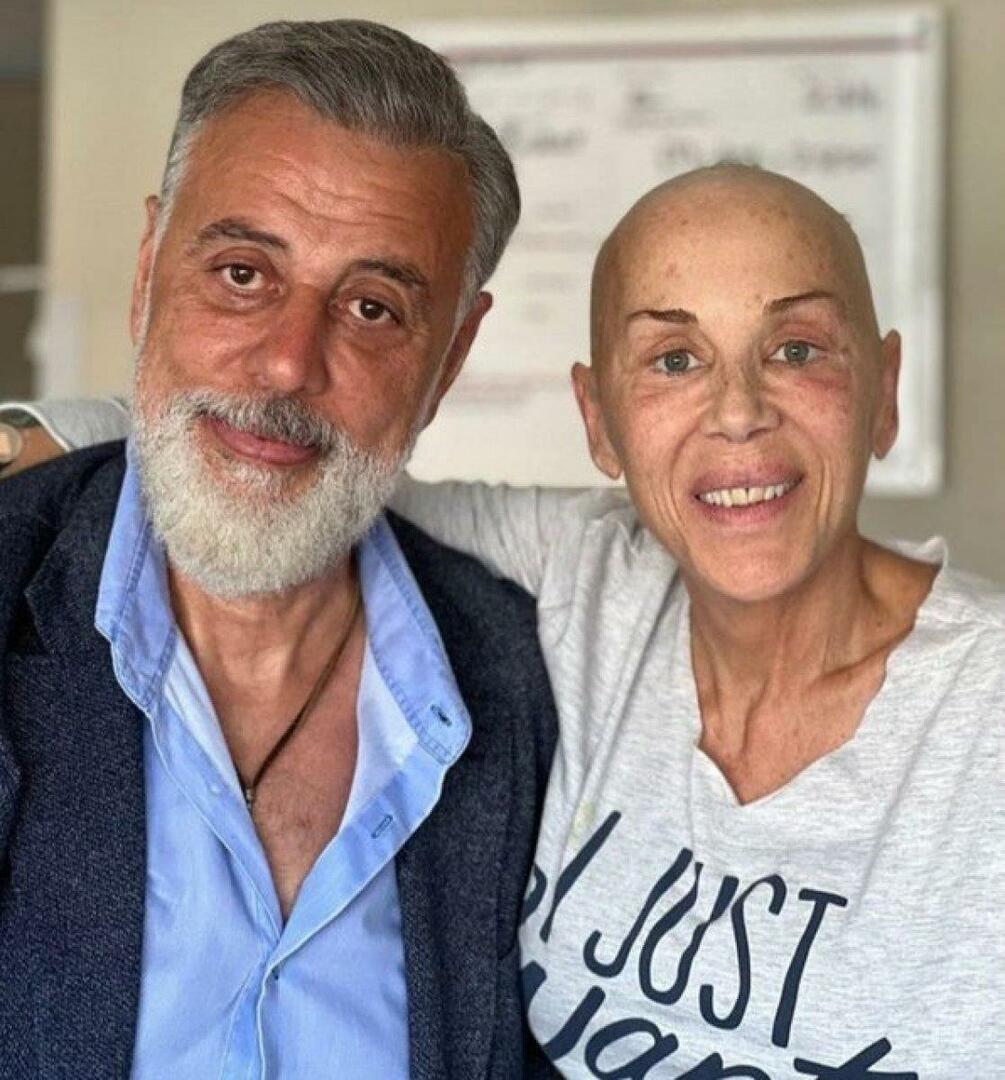Организуйте свои вкладки с помощью групп Microsoft Edge Tab
Microsoft Microsoft край / / June 23, 2020
Последнее обновление

Если у вас открыто сразу несколько вкладок, все может запутаться. Вот как включить группы вкладок для Microsoft Edge, чтобы все было организовано.
При просмотре веб-страниц у вас, вероятно, одновременно открыты тонны вкладок. Со временем и с одновременным открытием множества вкладок все может запутаться. Становится все труднее отслеживать, что к чему. Имея то, что кажется сотнями открытых вкладок, может быть трудно оставаться организованным.
Microsoft Edge имеет функцию, которая устраняет сумасшествие с группами вкладок. Это позволяет вам создавать группы открытых вкладок, чтобы помочь вам лучше организовать страницы. На момент написания этой статьи эта функция не была включена по умолчанию, поэтому вам нужно получить доступ к экспериментальным настройкам, чтобы включить ее.
Ниже показано, как включить функцию групп вкладок, чтобы вы могли лучше организовать все открытые вкладки.
Группы вкладок для Microsoft Edge
Для начала вам может потребоваться включить одну из экспериментальных настроек в Edge. Для этого запустите Microsoft Edge и введите следующий путь в адресную строку:
края: // флаги / # вкладка-группа
Затем в разделе «Группы вкладок» выберите Включено из выпадающего меню.
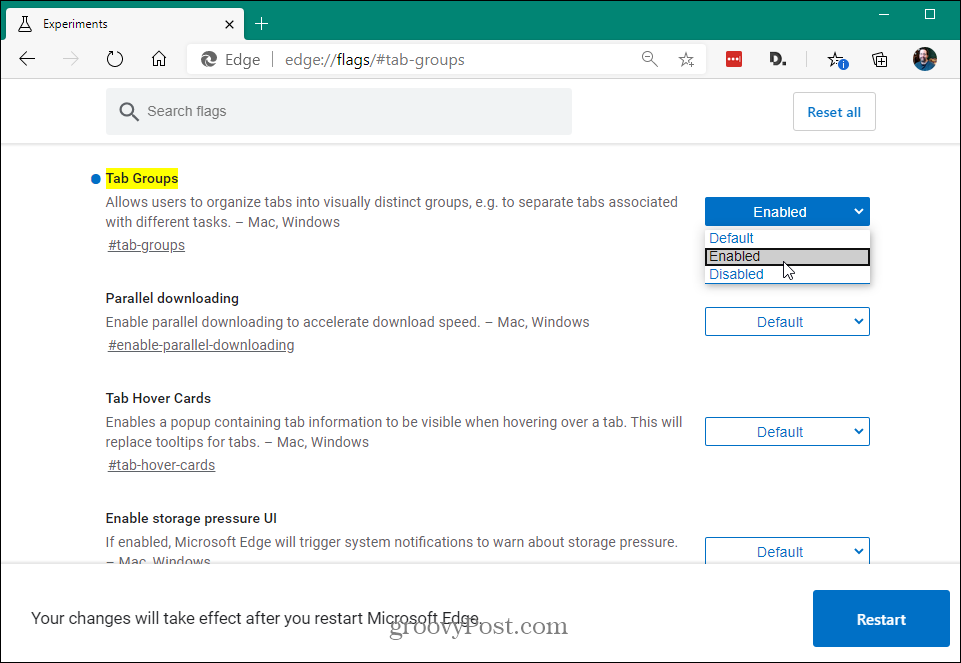
Чтобы изменения вступили в силу, вам нужно будет перезапустить Edge. Нажмите на Начать сначала кнопка.
Чтобы использовать новую функцию групп вкладок, запустите Microsoft Edge и запустите несколько вкладок. Щелкните правой кнопкой мыши вкладку и выберите Добавить в новую группу из меню.
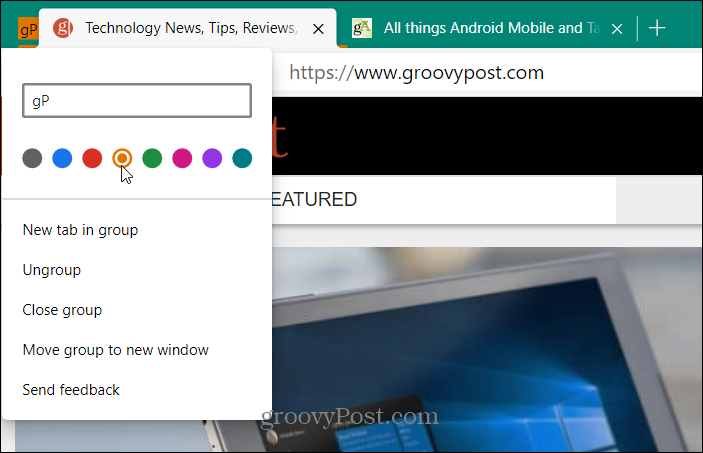
Дайте группе имя, и вы можете также раскрасить группу. Если вы хотите добавить открытую вкладку в существующую группу, щелкните ее правой кнопкой мыши и выберите группу, в которую вы хотите добавить ее.
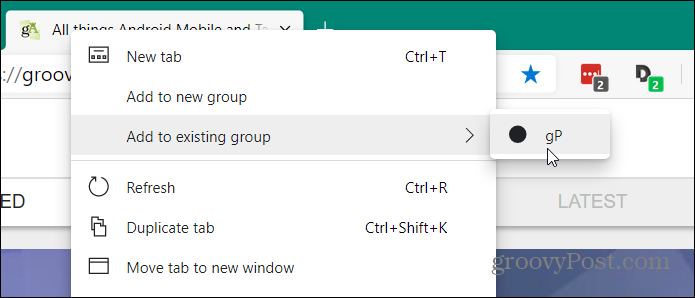
Получение Microsoft Edge
Если у вас его еще нет, прочитайте нашу статью о как установить новый Edge. Если вы знакомы с Google Chrome, у вас не должно возникнуть проблем с погружением. Проверьте наши другие статьи в браузере, как как добавить расширения Chrome или как заблокировать мусор с помощью Edge.
Новый Microsoft Edge построен на основе Chromium. Он действительно кроссплатформенный и доступен для Windows 7, 8, 10, macOS, Android и iOS с готовой версией для Linux.
Что такое личный капитал? Обзор 2019 года, включая то, как мы используем его для управления деньгами
Если вы начинаете инвестировать или являетесь опытным трейдером, в Personal Capital каждый найдет что-то для себя Вот посмотрите на ...